
Სარჩევი:
- ნაბიჯი 1: ის, რაც ჩვენ გვჭირდება
- ნაბიჯი 2: დააინსტალირეთ W3m ვებ ბრაუზერი
- ნაბიჯი 3: ბიბლიოთეკის WiFi ქსელის სკანირება
- ნაბიჯი 4: დაამატეთ ბიბლიოთეკის WiFi ქსელი თქვენს უკაბელო პარამეტრებს
- ნაბიჯი 5: შეამოწმეთ კავშირი და გადატვირთეთ WiFi ადაპტერი
- ნაბიჯი 6: დაუკავშირდით სადესანტო გვერდს
- ნაბიჯი 7: შეამოწმეთ თქვენი კავშირი
- ავტორი John Day [email protected].
- Public 2024-01-30 10:19.
- ბოლოს შეცვლილი 2025-06-01 06:09.

რამდენჯერ გსურდათ იმუშაოთ თქვენს უსათაურო Raspberry Pi პროექტებზე ადგილობრივ ბიბლიოთეკაში, რათა აღმოჩნდეთ გაჭედილი, რადგან ღია WiFi ქსელს სჭირდება ბრაუზერის გამოყენება? ნუ ნერვიულობ, ეს ინსტრუქცია აქ არის დასახმარებლად!
ჩვენ ვივარაუდოთ, რომ თქვენ მიჰყევით ჩვენს ინსტრუქციას, თუ როგორ უნდა მოამზადოთ თქვენი ჟოლო Pi არაფერში.
ამ გაკვეთილში ჩვენ გაჩვენებთ როგორ:
- გამოიყენეთ სერიული კაბელი თქვენი Raspberry Pi- ით
- დააყენეთ საზოგადოებრივი WiFi ქსელი ბრძანების ხაზში
- გამოიყენეთ ბრძანების ხაზის ბრაუზერი w3m საზოგადოებრივ WiFi ქსელთან დასაკავშირებლად
შემდეგი გაჩერება: ის რაც ჩვენ დაგვჭირდება!
ნაბიჯი 1: ის, რაც ჩვენ გვჭირდება
ამ პროექტისთვის დაგვჭირდება:
- Raspberry Pi (ნებისმიერი არომატით, მაგრამ Pi 3 და Zero W აქვს ჩაშენებული WiFi კავშირი)
- microSD ბარათი
- სერიული კაბელი
- მიკრო USB დამტენი
- WiFi dongle (სურვილისამებრ, დამოკიდებულია თქვენი Raspberry Pi მოდელზე)
- Ethernet კაბელი (სურვილისამებრ)
ეს ინსტრუქცია ვარაუდობს, რომ თქვენ მიჰყევით ჩვენს სახელმძღვანელოს, თუ როგორ უნდა მოამზადოთ თქვენი ჟოლო Pi ჩემპიონის მსგავსად. თუ არა, წადი, გადაამოწმე ყოველი შემთხვევისთვის!
თუ ყველაფერი გაქვს, დავიწყოთ!
ნაბიჯი 2: დააინსტალირეთ W3m ვებ ბრაუზერი
ჩვენი ბიბლიოთეკის მსგავსად საზოგადოებრივი WiFi ქსელთან უსათაურო Raspberry Pi- ს დაკავშირების ყველაზე დიდი დაბრკოლება არის ბრძანების ხაზის სადესანტო გვერდის პირობების მიღება. მოდით დავაინსტალიროთ w3m, პროგრამული უზრუნველყოფის ნაწილი, რომელიც მოგვცემს ამის საშუალებას!
სანამ ბიბლიოთეკაში წახვალთ, დაუკავშირეთ თქვენი Raspberry Pi ინტერნეტს. თუ თქვენ აპირებთ გამოიყენოთ ქსელის კაბელი, საკმარისია მისი Raspberry Pi ქსელის პორტში და თქვენი როუტერი საკმარისი იყოს.
თუ თქვენ აპირებთ დაუკავშიროთ თქვენი Pi თქვენს WiFi ქსელს, Raspberry Pi ვებსაიტს აქვს დეტალური ინსტრუქცია, თუ როგორ უნდა გავაკეთოთ ეს.
დაკავშირებულია? შემდეგ მოდით დავაყენოთ w3m თქვენს ტერმინალში შემდეგი აკრეფით:
sudo apt-get დააინსტალირეთ w3m
თუ თქვენი Pi სწორად არის დაკავშირებული ინტერნეტთან, w3m საკმაოდ სწრაფად უნდა დაინსტალირდეს. ჩვენ თითქმის დავასრულეთ! ახლა ჩაალაგე ყველაფერი და წავიდეთ ბიბლიოთეკაში!
ნაბიჯი 3: ბიბლიოთეკის WiFi ქსელის სკანირება
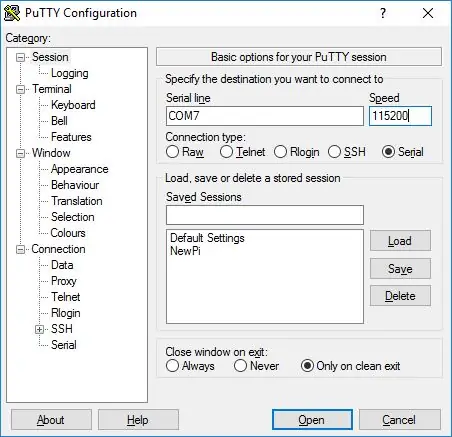
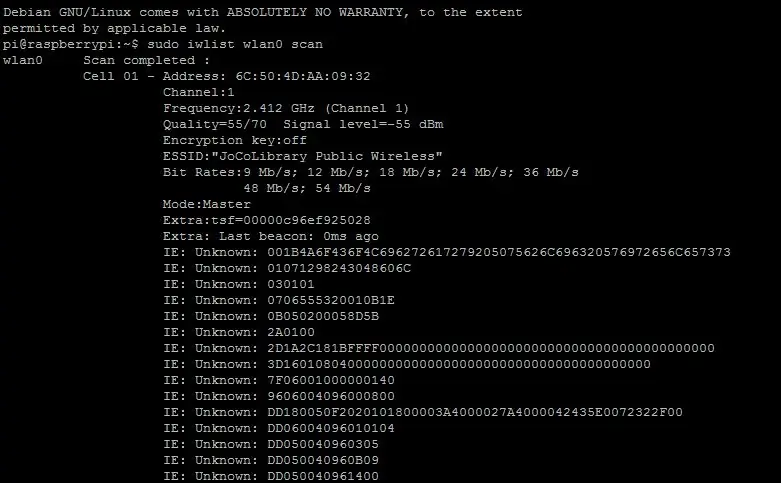
ბიბლიოთეკაში მისვლისთანავე დაუკავშირეთ Raspberry Pi თქვენს კომპიუტერს სერიული კაბელის გამოყენებით და შედით მასში Putty- ით. დროა WiFi ქსელების სკანირება შემდეგი ბრძანებით:
sudo iwlist wlan0 სკანირება
თქვენ შეიძლება მიიღოთ გრძელი სია - WiFi ქსელები ყველგან არის! გადაახვიეთ სანამ არ იპოვით თქვენი ბიბლიოთეკის WiFi ქსელის სახელს, რომელსაც ეძებთ - ჩვენს შემთხვევაში JoCoLibrary Public Wireless. ყურადღება მიაქციეთ ნებისმიერ დიდ ან მცირე სიმბოლოს იმ WiFi ქსელის სახელში, რომელსაც თქვენ ეძებთ, ეს იქნება მნიშვნელოვანი მოგვიანებით!
ნაბიჯი 4: დაამატეთ ბიბლიოთეკის WiFi ქსელი თქვენს უკაბელო პარამეტრებს
დროა განახორციელოთ ცვლილებები და დააყენოთ თქვენი Pi, რათა ავტომატურად დაუკავშირდეთ WiFi ქსელს, რომელსაც თქვენ ეძებთ. პირველი, გახსენით თქვენი Pi- ს ტექსტური რედაქტორი თქვენს ტერმინალში შემდეგი აკრეფით:
sudo nano /etc/wpa_supplicant/wpa_supplicant.conf
ფაილის ბოლოს დაამატეთ შემდეგი:
ქსელი = {
ssid = "JoCoLibrary Public Wireless" key_mgmt = არავითარი scan_ssid = 1 id_str = "ქსელის სახელი"}
რა თქმა უნდა, შეცვალეთ SSID სახელი თქვენი ბიბლიოთეკის WiFi ქსელის სახელით.
შემდეგი, დროა გადატვირთოთ ჩვენი Pi უკაბელო ადაპტერი!
ნაბიჯი 5: შეამოწმეთ კავშირი და გადატვირთეთ WiFi ადაპტერი
იყენებთ თუ არა Pi 3-ის ჩაშენებულ wifi- ს, თუ USB დონგლს Pi Zero- ზე ან ძველ Pi კომპიუტერზე, ეს დაგეხმარებათ უკაბელო ადაპტერის გადატვირთვაში დაყენების შემდეგ.
პირველ რიგში ჩაწერეთ შემდეგი თქვენს ტერმინალში:
sudo ifconfig
თუ ჩვენ შევძელით ქსელთან დაკავშირება, გილოცავთ, თქვენ უნდა გქონდეთ IP მისამართი! თუ არა, ჯერ კიდევ რამდენიმე რამ შეგიძლიათ გააკეთოთ:
- შეამოწმეთ wpa-supplicant.conf ფაილი ორთოგრაფიული და პარამეტრების შეცდომებისთვის;
- გადატვირთეთ თქვენი Raspberry Pi.
ამის შემდეგ, ყველაფერი უნდა გამოსწორდეს. ჩვენ საბოლოოდ შეგვიძლია შევუერთდეთ ბიბლიოთეკის პორტალის გვერდს მომდევნო ეტაპზე!
ნაბიჯი 6: დაუკავშირდით სადესანტო გვერდს
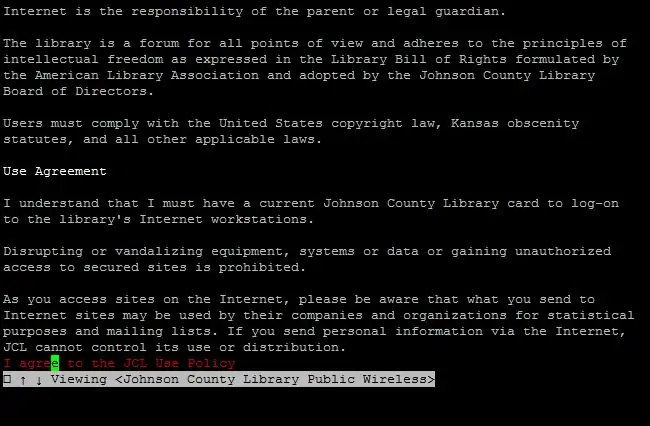
დროა გახსნათ ეს სადესანტო გვერდი და მიიღოთ მისი გამოყენების პირობები! თქვენი Pi ტერმინალში ჩაწერეთ
w3m
w3m უნდა დაიწყოს და ჩატვირთოს სადესანტო გვერდი პირდაპირ: თქვენ შეგიძლიათ გამოიყენოთ ისრის ღილაკები თქვენს კომპიუტერში, რომ გადაახვიოთ ქვემოთ YES - I ACCEPT "ღილაკზე" და დააჭირეთ Enter ღილაკს "დასაწკაპუნებლად". და კარგია რომ წახვალ! დააჭირეთ Q თქვენს კლავიატურას, რომ გადახვიდეთ გვერდის განახლების შემდეგ და დაადასტუროთ Y.
ნაბიჯი 7: შეამოწმეთ თქვენი კავშირი
ახლა, როდესაც თქვენ მიიღეთ სადესანტო გვერდის პირობები, თქვენ უნდა იყოთ ინტერნეტთან დაკავშირებული. ამის შესამოწმებლად რამდენიმე მარტივი გზა არსებობს:
- გახსენით სხვა ვებსაიტები w3m- ის საშუალებით, ან
-
შეეცადეთ განაახლოთ თქვენი Raspberry Pi
sudo apt-get განახლება
თუ თქვენი Pi წარმატებით განახლდება, გილოცავთ, თქვენ დასრულებული ხართ!
გირჩევთ:
შეაერთეთ თქვენი Magicbit Thingsboard– თან: 3 ნაბიჯი

შეაერთეთ თქვენი Magicbit Thingsboard– თან: ამ პროექტში ჩვენ ვაგზავნით მონაცემებს magicbit– თან დაკავშირებული სენსორებისგან, რომელთა ვიზუალურად ჩვენება შეგვიძლია დაფაზე
როგორ გააკეთოთ თქვენი საკუთარი WIFI კარიბჭე თქვენი Arduino– ს IP ქსელთან დასაკავშირებლად?: 11 ნაბიჯი (სურათებით)

როგორ გააკეთოთ თქვენი საკუთარი WIFI კარიბჭე თქვენი Arduino– ს IP ქსელთან დასაკავშირებლად?: როგორც ბევრი ადამიანი ფიქრობთ, რომ Arduino არის ძალიან კარგი გამოსავალი სახლის ავტომატიზაციისა და რობოტის გასაკეთებლად! მაგრამ კომუნიკაციის თვალსაზრისით Arduinos მხოლოდ სერიული ბმულებით მოდის. მე ვმუშაობ რობოტზე, რომელიც მუდმივად უნდა იყოს დაკავშირებული სერვერთან, რომელიც მუშაობს
შეაერთეთ თქვენი RevPi Core + RevPi DIO Ubidots– თან: 8 ნაბიჯი

შეაერთეთ თქვენი RevPi Core + RevPi DIO Ubidots– თან: Revolution Pi არის ღია, მოდულური და გამძლე ინდუსტრიული კომპიუტერი, რომელიც დაფუძნებულია დამუშავებული Raspberry Pi– ზე, EN61131-2 სტანდარტის დაკმაყოფილებისას. Raspberry Pi Compute Module– ით აღჭურვილი, RevPi Core ბაზა შეიძლება შეუფერხებლად გაფართოვდეს შესაბამისი საშუალებების გამოყენებით
შეაერთეთ თქვენი მცენარე ღრუბელთან: 10 ნაბიჯი

შეაერთეთ თქვენი მცენარე ღრუბელთან: ჩვენს ოფისში არის კაქტუსი, რომელსაც არ მოუქცევია ყურადღება. ვინაიდან მე ვმუშაობ IT კომპანიაში და მინდოდა ექსპერიმენტი ჩაეტარებინა LoRa– ზე, უსადენო გადაწყვეტილებებზე და AWS– ზე, მე დავარქვი ჩვენს კაქტუს სტივს და დავუკავშირე იგი ღრუბელს. ახლა თქვენ შეგიძლიათ დააკვირდეთ
შეაერთეთ ESP8266 WIFI ქსელთან: 3 ნაბიჯი

შეაერთეთ ESP8266 WIFI ქსელთან: წინა სტატიაში მე განვიხილე, თუ როგორ უნდა გავხადო ESP8266 წვდომის წერტილი. და ამ სტატიაში მე გაჩვენებთ თუ როგორ უნდა დააკავშიროთ ESP8266 wifi ქსელთან (ESP8266 ხდება კლიენტად). გაკვეთილზე გადასვლამდე დარწმუნდით, რომ დაამატეთ ESP82
